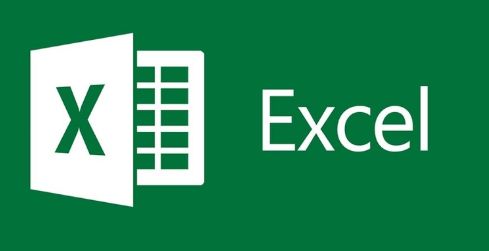
Известно, что Excel по умолчанию после установки имеет некоторые списки автозаполнения. Для того чтобы воспользоваться списком, достаточно написать в ячейку одно слово, навести на нижний правый угол курсор мыши (курсор должен измениться на черный крестик) и, держа левую кнопку мыши, протащить на нужное количество ячеек. После отпускания кнопки мыши каждая ячейка будет заполнена данными из списка.
Снизу анимация демонстрирует процесс автозаполнения:
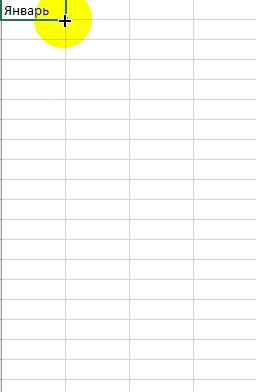
Для того чтобы добавить свой список нужно (на примере Microsoft Office Excel 2016):
1. Перейти в «Файл → Параметры → Дополнительно».

2. Далее найти «Создать списки для сортировки и заполнения:» и нажать на кнопку «Изменить списки...».
3. Под «Элементы списка:» ввести свой собственный список. Каждое слово нужно вводить с новой строки. После этого нажать на кнопку «Добавить». После данных действий список будет добавлен в «Списки» с левой стороны. Остается нажать на кнопку «Ок».
Вас может заинтересовать статья: «Настраиваемая сортировка в Microsoft Office Excel 2016»
Для добавления элементов из созданного списка, нужно вышеописанным способом написать любое слово из списка и протянуть на нужное количество ячеек маркер автозаполнения.
Совет. Если у вас имеются списки в книге программы Excel, то с окна параметров списков их можно импортировать. Для этого напротив «Импорт списка из ячеек:» нужно нажать на кнопку импорта (смотрите снизу снимок экрана), выбрать диапазон ячеек с данными и нажать на «Импорт». Тогда «Ок».